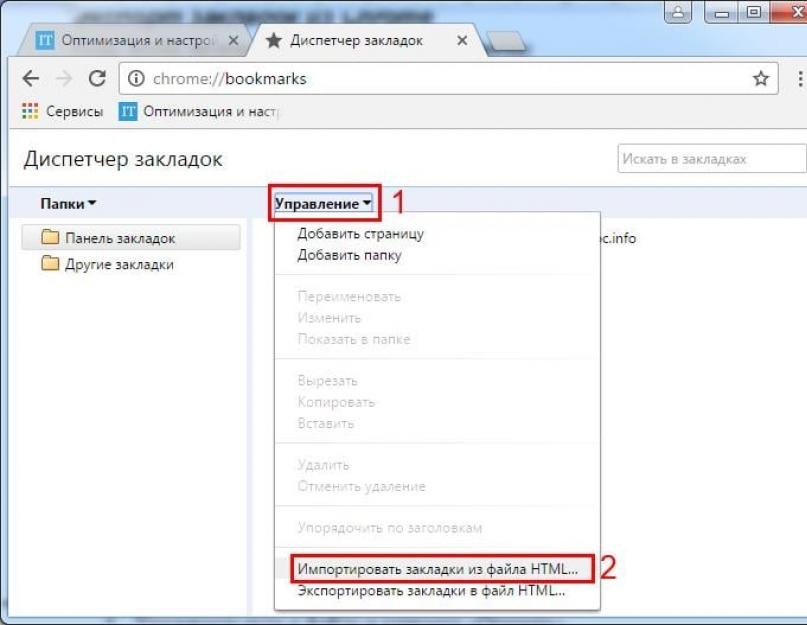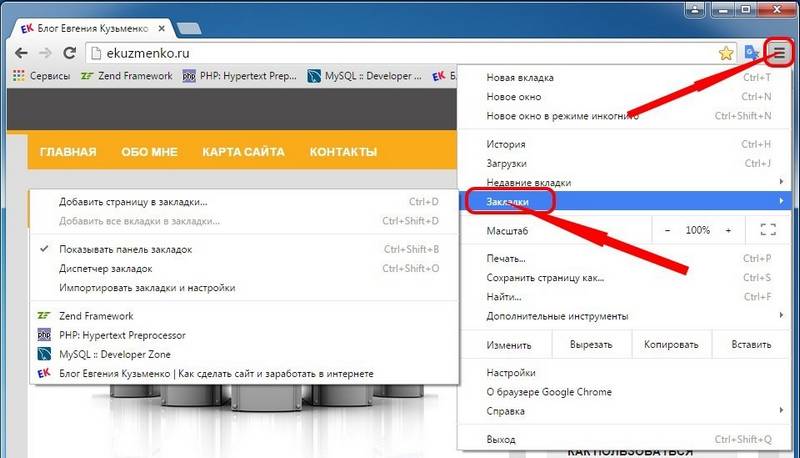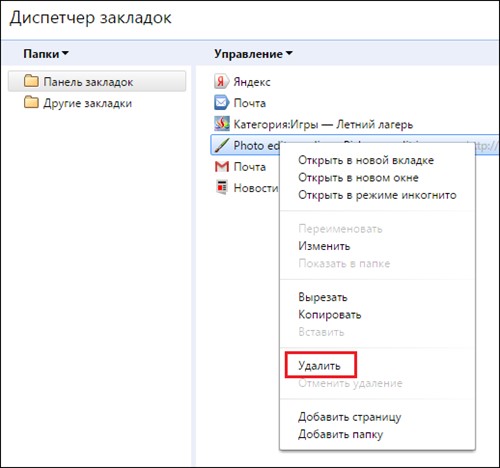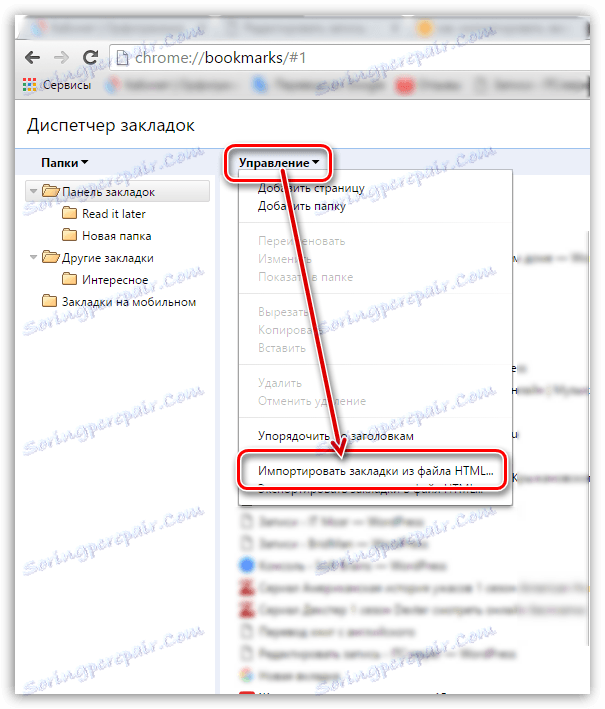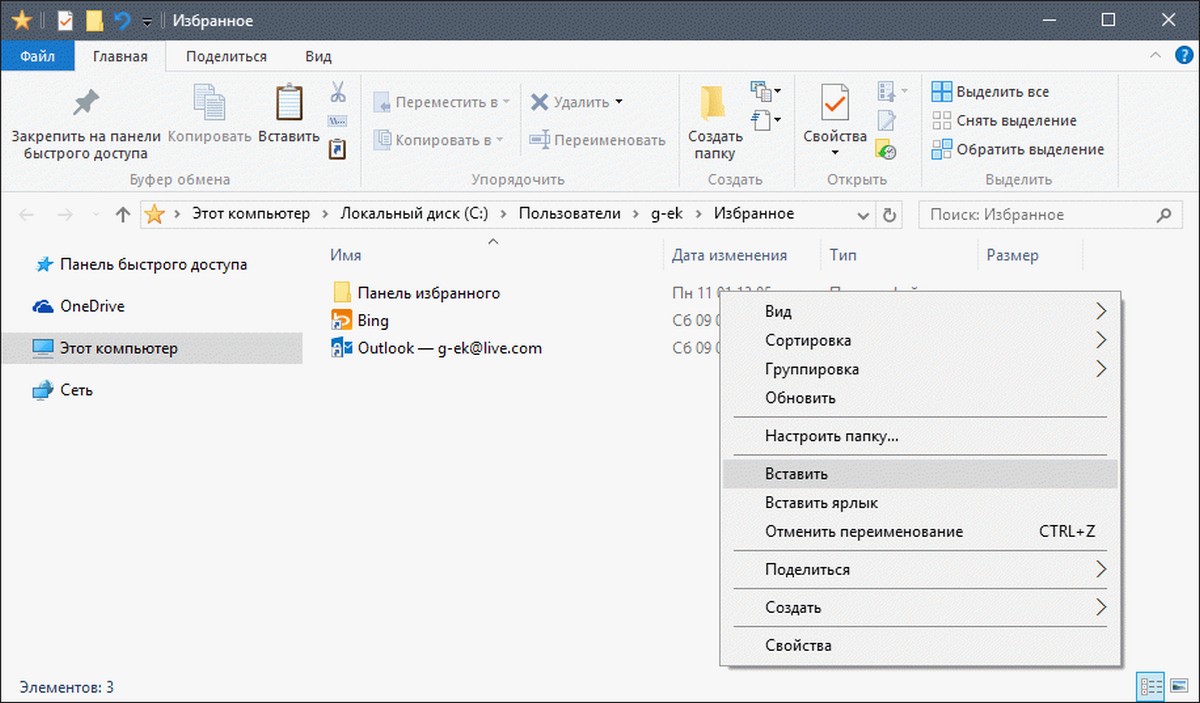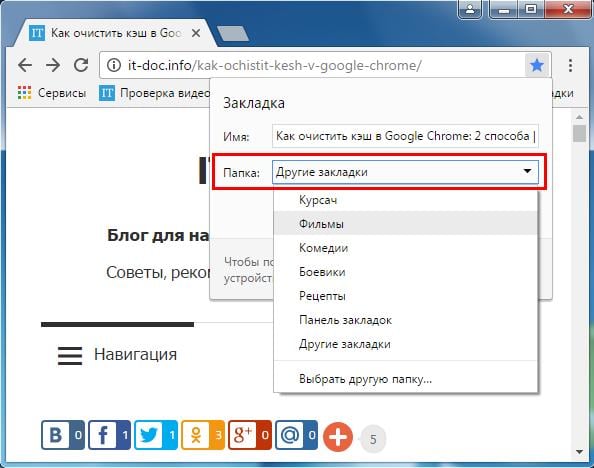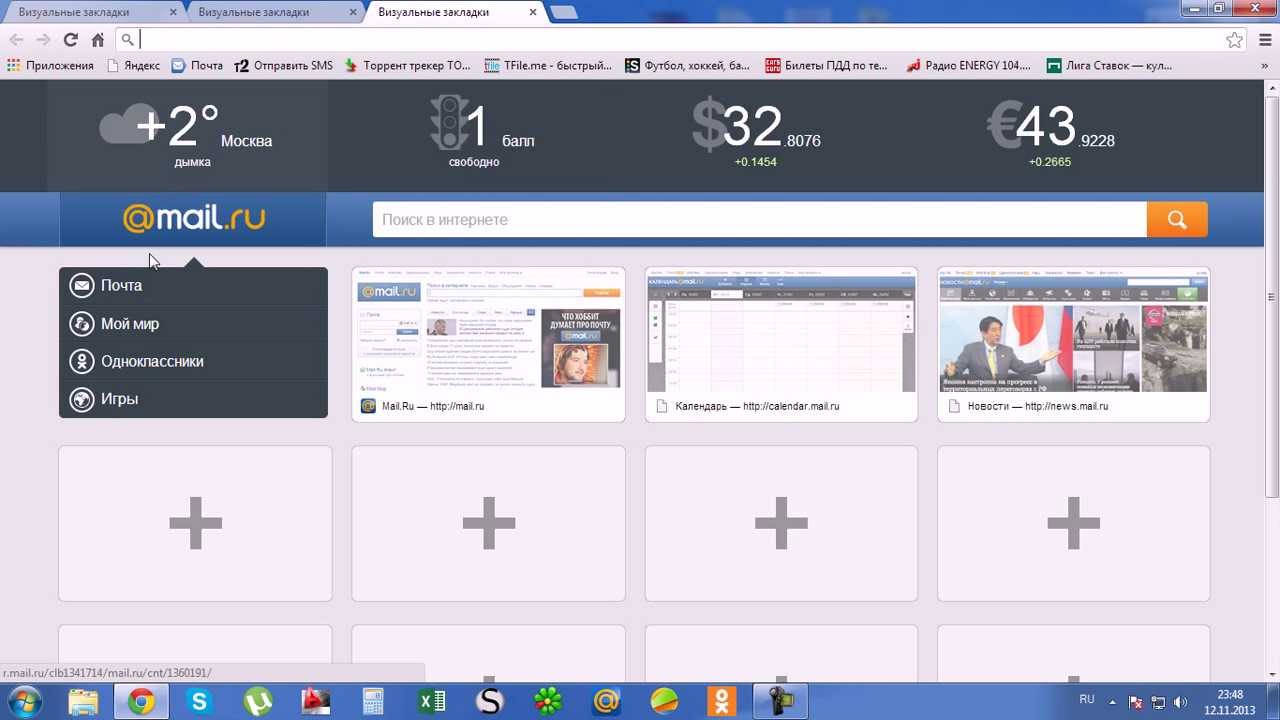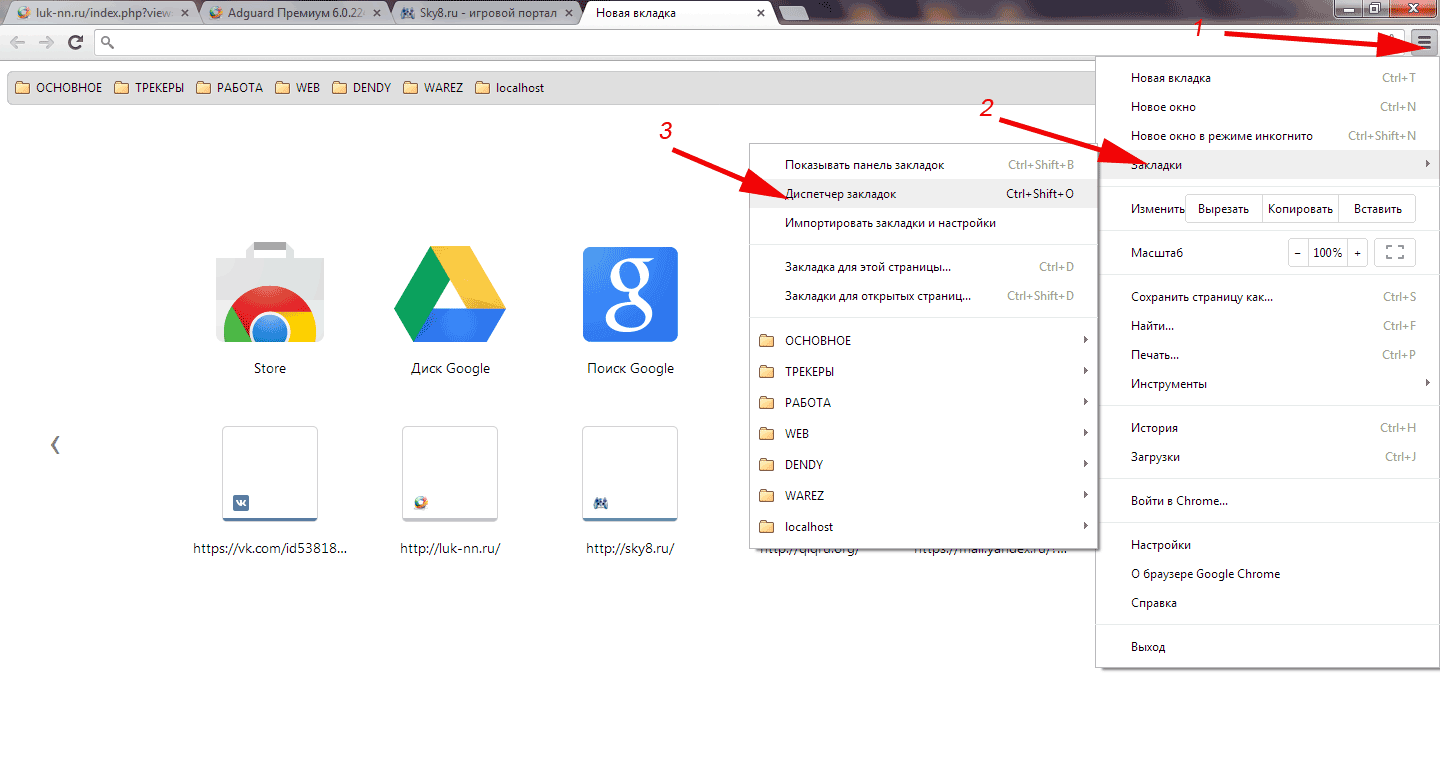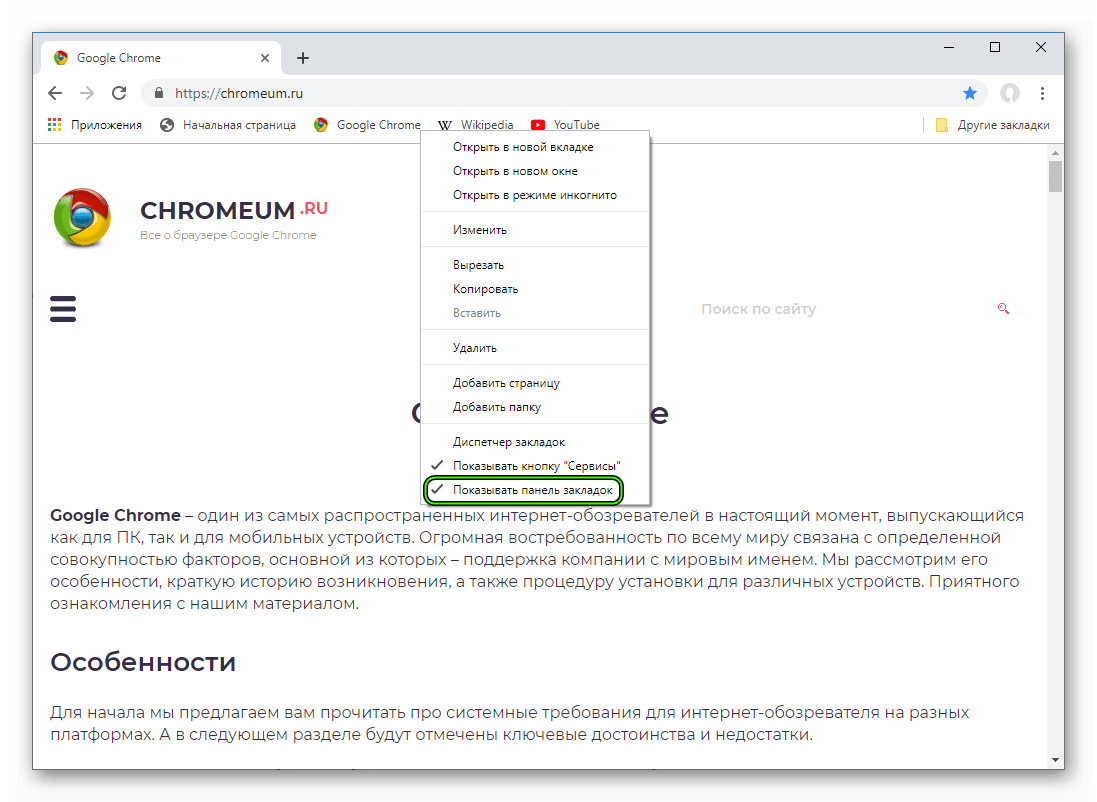Как быстро и легко удалить папку закладок в Chrome
В этом руководстве вы найдете полезные советы и пошаговые инструкции по удалению папки закладок в браузере Google Chrome.
Откройте браузер Google Chrome на своем компьютере.
Как удалить несколько закладок одновременно в Гугл Хром
Нажмите на три вертикальные точки в правом верхнем углу окна браузера, чтобы открыть меню.
Как удалить все закладки сразу в браузере Google Chrome
Выберите пункт Закладки в выпадающем меню.
Как убрать «Список для чтения» с панели закладок Google Chrome
Нажмите Диспетчер закладок для открытия менеджера закладок.
Как удалить несколько закладок в Гугл хром?
В списке закладок найдите папку, которую хотите удалить.
Как в Google Chrome убрать панель закладок
Щелкните правой кнопкой мыши на папке, которую нужно удалить.
Как создать папку на Панели закладок в Google Chrome
В контекстном меню выберите пункт Удалить.
Подтвердите удаление папки закладок, если потребуется.
После удаления папки проверьте список закладок, чтобы убедиться, что папка исчезла.
Если вы случайно удалили не ту папку, воспользуйтесь функцией восстановления закладок через историю Chrome.
Работа с Закладками в Google Chrome / Как Сделать, Добавить, Сохранить или Удалить Закладки в Хроме
Как удалить все закладки в Google Chrome